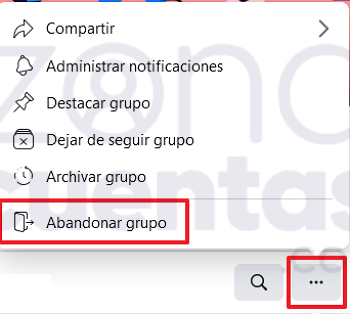Cómo eliminar un grupo de Facebook
La red social Facebook es una de las más populares del planeta y una de las primeras que realmente conectaron a las personas, independientemente del lugar en el que se encuentren. Sus miles de millones de usuarios activos dan fe de ello y se espera que con sus nuevas funcionalidades y políticas de seguridad y privacidad renovadas, más personas se integren a este ecosistema.
Facebook es más que una red social que conecta a personas de distintas partes del mundo. Ya puedes crear contenido propio, ya sea publicando artículos, imágenes o vídeos. Incluso, puedes concertar reuniones laborales o con tus amistades mediante videoconferencias o hacer tu propio contenido vía streaming. Entre sus características funcionales, se encuentran la de crear grupos y la de crear páginas de empresas.
Los grupos de Facebook se han convertido en tendencias, esto debido a que puedes captar a personas que comparten tus mismos intereses y así se crea un mejor flujo de información. No obstante, cuando eres administrador de un grupo puede ser que las cosas no salgan como pensabas. Así que te enseñaremos cómo eliminar un grupo de Facebook si ya no quieres compartir información allí.
Eliminar un grupo de Facebook
Si quieres eliminar un grupo de Facebook, tienes que ser el creador / administrador o ser miembro con permisos de edición. A partir de aquí, el proceso es bastante sencillo y lo harás en poco tiempo. Solo tienes que seguir al pie de la letra las indicaciones que te damos a continuación:
- Accede al navegador web de tu preferencia e ingresa a Facebook haciendo clic aquí. Otra manera de hacerlo rápidamente es copiando este link: https://www.facebook.com/.
- Una vez que estés allí, inicia sesión como de costumbre. Si no puedes hacerlo, consulta nuestro artículo dedicado a iniciar sesión en Facebook.
- Ahora, dirígete al panel izquierdo de tu cuenta y haz clic en Grupos. También, puedes acceder a esta ventana haciendo clic en el icono que se encuentra en el panel superior.

- Luego, selecciona el grupo que deseas eliminar en el panel de la izquierda.
- Ve al panel central del grupo y haz clic en el apartado Miembros. Tienes que eliminarlos uno por uno hasta que al final quede tu cuenta en el grupo.

- Una vez que estés dentro del grupo, haz clic en los 3 puntos y seguido del panel central, debajo de la foto de portada. Se desplegará un menú al que tienes que hacer clic en Abandonar grupo.

- Te saldrá una ventana emergente en donde tienes que confirmar esta acción. Si estás seguro de hacerlo, solo tienes que hacer clic en la opción Abandonar y borrar.
Así es que se borran los grupos de Facebook en los cuales eres administrador. Si no lo eres, no podrás borrarlo hasta que el administrador decida hacerlo. Si eliminas un grupo por completo, los demás miembros no recibirán notificaciones acerca de esta acción.
Archivar un grupo en Facebook
Si no crees necesario eliminar un grupo de Facebook por el contenido relevante que está allí, puedes archivarlo. En este caso, los miembros del grupo recibirán una notificación diciendo que dicho grupo ha sido archivado. Cuando haces esta acción, los demás miembros pueden seguir viendo todo el contenido que se ha publicado allí, pero no pueden publicar, comentar ni reaccionar en nada.
Además, Facebook puede tomarse la potestad de archivar un grupo si no ha tenido administrador por mucho tiempo. Si necesitas archivar algún grupo, solo tienes que seguir estos pasos:
- Si estás en la página principal de Facebook, haz clic en el apartado Grupos y selecciona el que quieres archivar en el panel izquierdo que aparece después de hacer esta acción.
- Cuando estés dentro del grupo, haz clic en el icono de Opciones, el cual es el que tiene los 3 puntos.
- Ahora, selecciona la opción Archivar grupo que aparece en el menú desplegable.

- Saldrá una ventana emergente en la que te da una advertencia de lo que pasa cuando archivas el grupo. Si quieres hacerlo de todas maneras, tienes que hacer clic en Confirmar.
Esta es la manera en la que puedes archivar un grupo en Facebook en vez de eliminarlo por completo. Da igual qué decisión tomes con respecto a esto, los pasos son los mismos. Solo tienes que cambiar las opciones de Abandonar grupo o Archivar grupo.
Algunas cosas a tener en cuenta a la hora de eliminar grupos
En primer lugar, los grupos de Facebook los puede crear cualquier persona que tenga una cuenta en esta red. Si vas a crear uno, automáticamente eres el administrador del mismo, con todos los privilegios que esto conlleva. Agregar y eliminar personas, publicar contenido y nombrar otros administradores, son algunas de las cosas que puedes hacer a la hora de crear un grupo en Facebook.
La finalidad de estos grupos consiste en agrupar a personas que tienen intereses comunes. Pueden ser grupos de música, grupos de cine, de reencuentros escolares, etc. Una de las cosas que debes tener en cuenta, son los distintos niveles de privacidad de los grupos.
- Grupos abiertos; estos grupos son de interés público y las personas no necesitan enviar una solicitud para que un administrador permita su acceso a dicho grupo.
- Cerrados; se debe enviar una solicitud de ingreso a este tipo de grupos. Los administradores están a cargo de darles el acceso y así poder participar en él.
- Grupos secretos; estos grupos son creados por un administrador, el cual envía las invitaciones a los miembros y nadie más sabe de él.
Si has borrado a todos los administradores y te has quitado los privilegios como administrador, no podrás borrar el grupo. Tienes que esperar a que el mismo grupo te lo permita y esto solo pasa si no hay más administradores. Este proceso puede durar algunos días hasta que puedas administrar el grupo de nuevo.
Es conveniente que siempre informes a los miembros del grupo tu decisión de cerrarlo. Más aún si esto va a causar algún tipo de polémica. Para hacerlo, solo basta con enviar un mensaje masivo a todos los integrantes. En el panel central que está debajo de la foto de portada del grupo, haz clic en el apartado Mensaje para todos los miembros y así le informarás a todos de tu decisión.
Si eres el administrador de un grupo y solamente lo abandonas, dicho grupo no será eliminado. Igualmente, si eres el único administrador, automáticamente se asignará a otro integrante como administrador del mismo.